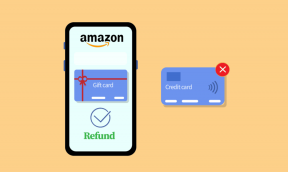Fix Kan ikke installere appen Fejlkode 910 i Google Play Butik
Miscellanea / / November 28, 2021
Står du over for "Kan ikke installere app-fejlkode 910" i Google Play Butik, mens du opdaterer eller installerer en applikation? Hvis ja, så fortsæt med at læse for at vide, hvordan du løser fejlkode 910 i Google Play Butik.
Android-enheder leverer hurtige og pålidelige tjenester til deres kunder, og dette er årsagen til Android-smartphones popularitet. Sammen med den service, den tilbyder, understøtter Android nogle af de mest nyttige og pålidelige applikationer, såsom Google Play Butik. Google Play Butik viser sig at være til stor hjælp, da den fungerer som et medium mellem Android-brugeren og apps. Men der er tidspunkter, at Google Play Butik også fejler eller genererer en fejlmeddelelse.
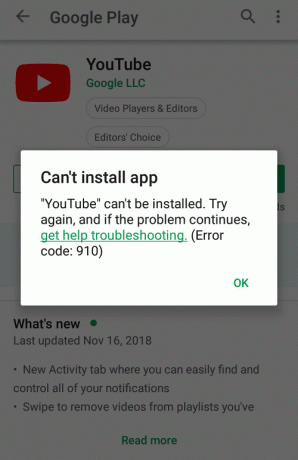
Indhold
- Fix Kan ikke installere appen Fejlkode 910 i Google Play Butik
- Metode 1: Ryd Google Play Butiks cachedata
- Metode 2: Tilknyt din Google-konto igen
- Metode 3: Fjern eller afmonter SD-kortet
- Metode 4: Flyt apps fra SD-kort til internt lager
- Metode 5: Download og installer APK'en fra et tredjepartswebsted
Fix Kan ikke installere appen Fejlkode 910 i Google Play Butik
En af de mest almindelige fejl, som Android-brugere er vidne til i Google Play Butik, er fejlkoden 910. Denne fejl opstår, når brugeren forsøger at opdatere, installere eller afinstallere en applikation fra Play Butik. Dette problem er rapporteret på Lollipop (5.x), Marshmallow (6.x), Nougat og Oreo. Årsagerne til forekomsten af dette problem er angivet nedenfor:
- Beskadigede cachelagrede data i installationsmappen.
- Google-kontoen kan være beskadiget.
- Data, der findes på SD-kortet, er ikke tilgængelige, eller du kan ikke tilføje nogen data til SD-kortet
- Sikkerhedsproblem i Google Play Butik.
- Inkompatibilitet mellem enhedsmodellen og applikationsversionen.
- Påkrævet RAM er ikke tilgængelig.
- Inkompatibilitet med netværket.
Hvis du står over for et lignende problem på din enhed og ønsker at finde en løsning på problemet, skal du fortsætte med at læse vejledningen. Vejledningen lister flere metoder, hvormed man kan løse fejlkode 910-problemet.
Metode 1: Ryd Google Play Butiks cachedata
Rydning af Google Play Butiks cachedata er den bedste måde at løse eventuelle Google Play Butik relateret problem. Denne metode løser generelt problemet med fejlkode 910. Hvis du står over for dette problem, mens du opdaterer en applikation fra Google Play Butik på din enhed, kan cachedata forhindre applikationen i at opdatere.
For at rydde cachedataene i Google Play Butik kan du følge disse trin:
1. Åben Indstillinger på din Android-smartphone.

2. Søge efter Google Play Butik mulighed i søgefeltet eller tryk på Apps indstilling og tryk derefter på Administrer apps mulighed fra listen nedenfor.


3. Igen søg eller find manuelt efter Google Play butik mulighed fra listen, og tryk derefter på den for at åbne.

4. I indstillingen Google Play Butik skal du trykke på Slet data mulighed.

5. En dialogboks vises. Tryk på Ryd cache mulighed.
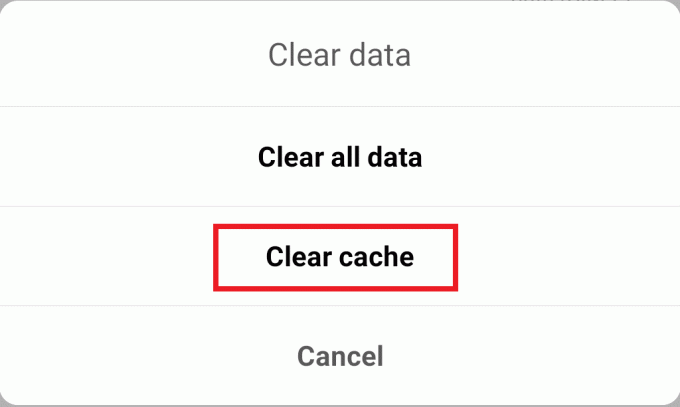
6. En bekræftelsesdialogboks vises. Klik på OK knap. cachehukommelsen vil blive ryddet.

Når du har gennemført disse trin, slettes alle Google Play Butik-data og cachedata. Prøv nu at opdatere applikationen.
Metode 2: Tilknyt din Google-konto igen
Nogle gange er din Google-konto ikke linket korrekt til din enhed. Ved at logge ud fra Google-kontoen kan fejlkode 910-problemet løses.
Følg disse trin for at fjerne din Google-konto fra din enhed og tilknytte den igen:
1. Åbn Indstillinger på din smartphone.

2. Søge efter Regnskaber mulighed i søgefeltet eller Tryk på Regnskaber mulighed fra listen nedenfor.


3. I indstillingen Konti skal du trykke på Google-kontoen, som er forbundet med din playbutik.

4. Tryk på indstillingen Fjern konto på skærmen.

5. En pop-up vises på skærmen, tryk på Fjern konto.

6. Gå tilbage til menuen Konti og tryk på Tilføj konto muligheder.
7. Tryk på Google-indstillingen fra listen, og tryk på den næste skærm Log ind på Google-kontoen, som tidligere var forbundet med Play Butik.

Når du har gennemført disse trin, vil din Google-konto blive linket igen, når telefonen genstarter. Prøv nu at installere eller opdatere en applikation, og kontroller, om du er i stand til det fix Kan ikke installere appen Fejlkode 910 i Google Play Butik.
Metode 3: Fjern eller afmonter SD-kortet
Hvis du står over for Appen kan ikke installeresfejlkode 910 problem, og du har en SD kort eller enhver anden ekstern enhed, der er indsat i din telefon, skal du først fjerne denne enhed fra din telefon. Prøv at installere eller opdatere programmet efter at have fjernet den eksterne enhed. Den eksterne enhed kan være ansvarlig for at forårsage et beskadiget filproblem på din enhed.
Hvis du ikke ønsker at fjerne SD-kortet fysisk, så er der én indbygget funktion til at gøre det. Udtagning eller afmontering af SD-kortet. Følg disse trin for at skubbe eller afmontere SD-kortet:
1. Under Indstillinger mulighed for din telefon, søg efter Opbevaring og tryk på den passende mulighed.
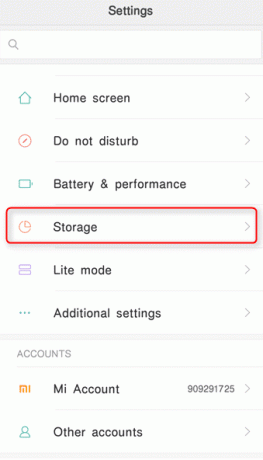
2. Inde Opbevaring, tryk på Afmonter SD-kort mulighed.
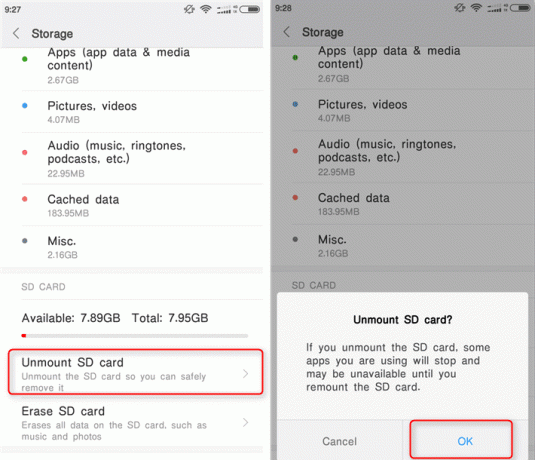
Efter at have gennemført disse trin, vil SD-kortet blive skubbet sikkert ud. Når problemet er løst, kan du igen montere SD-kortet ved at klikke på den samme mulighed.
Metode 4: Flyt apps fra SD-kort til internt lager
Hvis du står over for problemet Kan ikke installere app-fejlkode 910, mens du opdaterer en allerede installeret applikation, og det applikationen kan være installeret på SD-kortet, så ved at flytte det pågældende program fra SD-kort til internt lager, kan du rette problemet.
1. Åben Indstillinger af din smartphone.

2. Søge efter Apps mulighed i søgefeltet eller Tryk på Apps valgmulighed fra menuen og tryk derefter på Administrer apps mulighed fra listen nedenfor.


3. Søg i menuen Administrer apps efter den app, der nægter at installere eller opdatere eller forårsager Fejlkode 910 problem.
4. Klik på den app, og klik på Storage4. Klik på Skift lagerplacering og vælg indstillingen Intern lagring.
Når processen er afsluttet, prøv nu at installere eller opdatere applikationen. Hvis dit problem bliver løst, kan du flytte appen tilbage til SD-kortet, og hvis problemet Kan ikke installere app-fejlkode 910 stadig eksisterer, så fortsæt med at prøve andre metoder.
Metode 5: Download og installer APK'en fra et tredjepartswebsted
Hvis du bruger nogen af disse metoder, er du ikke i stand til at løse problemet Kan ikke installere app-fejlkode 910. Du skal muligvis bruge tredjepartsapplikationen til at installere eller opdatere appen. Denne metode bruges generelt, hvis fejlkoden 910-problemet opstår på grund af kompatibilitet, eller hvis den aktuelle Android-version ikke understøtter den seneste opdatering af applikationen. Så ved at bruge tredjepartswebstedet kan alle de begrænsninger, der er pålagt af Google Play Butik, fjernes.
1. Åbn betroet tredjeparts websted som indeholder APK'er.
2. Søg efter den aktuelle version af den ønskede applikation ved hjælp af søgelinjen.
3. Klik på Download APK-knap og vent på, at processen er fuldført.
Bemærk: Hvis du ikke har downloadet APK'en før, skal du først og fremmest foretage nogle ændringer i sikkerhedsindstillingerne på din telefon og skal give tilladelse til at downloade tredjeparten Ansøgning.
Følg nedenstående trin for at give tilladelse til at downloade applikationen fra en ukendt kilde:
1. Under indstillingen Indstillinger på din telefon, søg efter Installer ukendte apps og tryk på den passende mulighed.
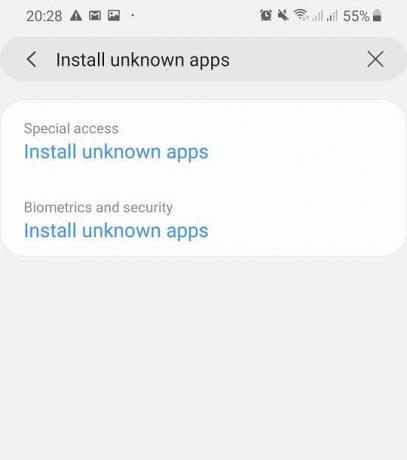
2. Vælg fra listen Installer ukendte apps mulighed.
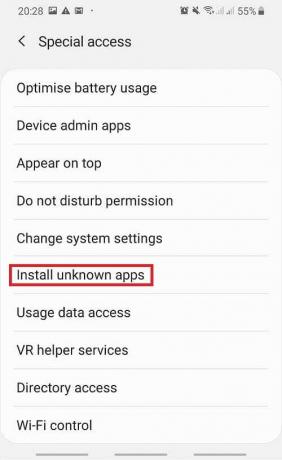
3. På det næste skærmbillede vil du se en liste over applikationer. Det bliver du nødt til søg efter den ønskede kilde og tryk på den og aktiver derefter Tillad fra denne kilde mulighed.
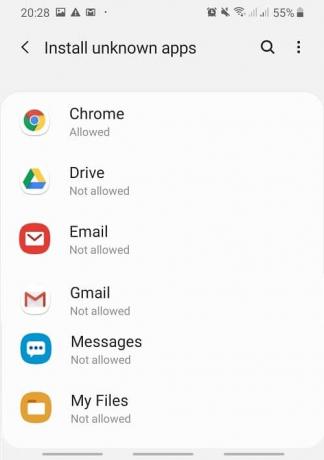
4. Du vil f.eks download fra Chrome skal du klikke på Chrome-ikonet.

5. På den næste skærm skal du skifte til kontakten ved siden af Tillad fra denne kilde.
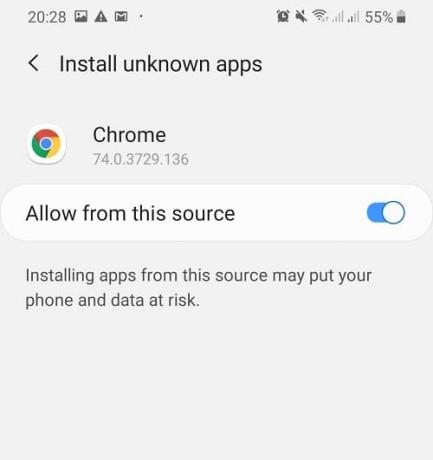
6. Når processen er afsluttet, skal du følge instruktionerne på skærmen for at installere eller opdatere applikationen. Hvis du installerer opdateringen, vil du få bekræftelsesprompt, der siger, at hvis du vil installere opgraderingen på en eksisterende app, skal du klikke på Installer for at fortsætte processen.
7.Når installationen er fuldført, genstart din telefon.
Anbefalede:
- Lenovo vs HP bærbare computere - Find ud af, hvad der er bedre
- Ret Pinterest, der ikke virker på Chrome
Så, forhåbentlig, ved at bruge en af metoderne ovenfor Google Play Butik Fejlkode 910: Appen kan ikke installeres problemet på Android-enheder vil blive løst.